Crear subtítulos para videos manualmente es un proceso que se vuelve cada vez más difícil a medida que la duración de un video se hace más larga porque tienes que transcribir todas y cada una de las palabras de ese video. Además, los subtítulos deben estar perfectamente sincronizados con el video y el audio, ya que los retrasos en los subtítulos pueden causar mucha confusión. En algunas plataformas de redes sociales como Facebook, el audio está desactivado de forma predeterminada en la sección de noticias. En este caso, es más importante agregar subtítulos al video.
Los generadores automáticos de subtítulos impulsados por inteligencia artificial ofrecen una solución rápida a este problema, ya que pueden generar subtítulos para un video completo en solo unos minutos. Entonces, si desea obtener más información sobre los generadores de subtítulos automáticos, está en el lugar correcto porque en este artículo lo guiaremos a través de algunas de las mejores opciones disponibles en línea actualmente para generar subtítulos automáticamente.
- Parte 1:la mejor manera de agregar subtítulos a una película
- Parte 2:Herramientas gratuitas para generar subtítulos de video
Parte 1:la mejor manera de agregar subtítulos a una película
En la mayoría de los casos, es posible que deba agregar el subtítulo al video manualmente, ya que la mayoría de los subtítulos generados automáticamente no son tan precisos en este momento. Aquí, te recomendamos que pruebes el editor de video Filmora, ya que cuenta con más de 100 subtítulos, textos, títulos y plantillas de créditos de apertura y cierre preprogramados. (Los generadores de subtítulos gratuitos generalmente no tienen)
Pasos para agregar subtítulos a una película con Wondershare Filmora:
Paso #1. Descarga e instala Wondershare Filmora siguiendo el asistente a continuación:
Paso #2. Inicie Wondershare Filmora, seleccione 'Nuevo proyecto' y luego presione 'Importar medios' para agregar el archivo de video deseado, que requiere el proceso de inserción de subtítulos.
Paso #3. Vaya al menú "Títulos", luego verá una lista de categorías de títulos, como Recomendados, Favoritos, Novedades, etc.
Paso #4. Ahora, elija el estilo de título que desee y luego arrástrelo a la línea de tiempo. Puede obtener una vista previa desde la interfaz del editor y personalizar las palabras del título como desee.
Paso #5. Finalmente, puede guardar el título editado presionando el botón 'Exportar'. En esta ventana, puede seleccionar el formato de salida del archivo final, la ubicación de almacenamiento, etc. según su deseo y guardarlo en su computadora para futuras referencias.
Parte 2:Herramientas gratuitas para generar subtítulos de video
Las tecnologías que se utilizan para la generación automática de subtítulos aún se están desarrollando y la mayoría de ellas solo pueden producir resultados precisos en unos pocos idiomas. Además, tendrás que repasar el texto una vez generado , porque la forma en que se pronuncia una determinada palabra o el acento del hablante a menudo puede causar errores. Echemos un vistazo a los mejores generadores de subtítulos automáticos.
1. Media.io
Media.io Auto-Subtitle Generator es otro excelente programa en línea para crear subtítulos y subtítulos geniales para su video. Es emocionantemente simple y viene con un generador de subtítulos alimentado por IA que hace todo el trabajo sucio. En otras palabras, puede convertir audio automáticamente en pistas de subtítulos y agregarlas con precisión a su video.
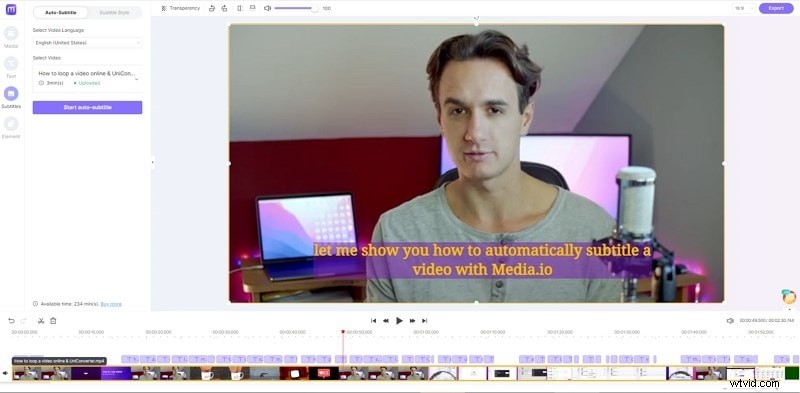
Para agregar subtítulos a un video, abra Media.io y toque Subir Archivos ahora. El estudio de edición se iniciará donde harás clic en Cargar para cargar tu video o audio. Curiosamente, puede cargar videos de YouTube simplemente pegando la URL enlace del vídeo. Por supuesto, puede grabar directamente la pantalla de su escritorio o cámara web, directamente en su navegador.
Después de cargar el video, agréguelo a la línea de tiempo de edición y toque Subtítulo en el panel izquierdo. A continuación, toque Subtítulos automáticos pestaña antes de elegir el idioma de los subtítulos. Media.io admite inglés, español, francés, croata y muchos más. Luego, toca el Inicio botón de subtítulos automáticos para generar subtítulos antes de hacer clic en Exportar para guardar el vídeo. ¡Eso es!
2.Subtítulos automáticos de YouTube
Los productores de contenido de video que ya tienen su propio canal de YouTube pueden usar la tecnología de reconocimiento de voz de la plataforma para generar subtítulos automáticamente después de cargar un nuevo video. Por el momento, esta opción solo está disponible para los idiomas ruso, japonés, inglés, portugués, alemán, español, coreano, francés, italiano y holandés, y debe usar métodos convencionales para hacer subtítulos para sus videos de YouTube si no están en ninguno de los idiomas de esta lista.
El proceso de generar subtítulos automáticos en YouTube es bastante simple, ya que solo tienes que subir un nuevo video. Una vez que se complete la carga, debe encontrar ese video en el Administrador de videos. Haga clic en el menú desplegable Editar que se encuentra junto a su video recién subido y elija la opción Subtítulo/CC.
Después de eso, deberá configurar el idioma del video antes de agregar subtítulos o CC. Dado que configuré el idioma en inglés, el inglés (automático) La función está disponible ya que la plataforma puede reconocer el idioma utilizado en mi video. Haga doble clic en él y luego proceda a hacer clic en el botón Editar para comenzar a revisar los subtítulos generados automáticamente. Puede acceder a cada una de las líneas de texto y editar la ortografía, la gramática y la puntuación.
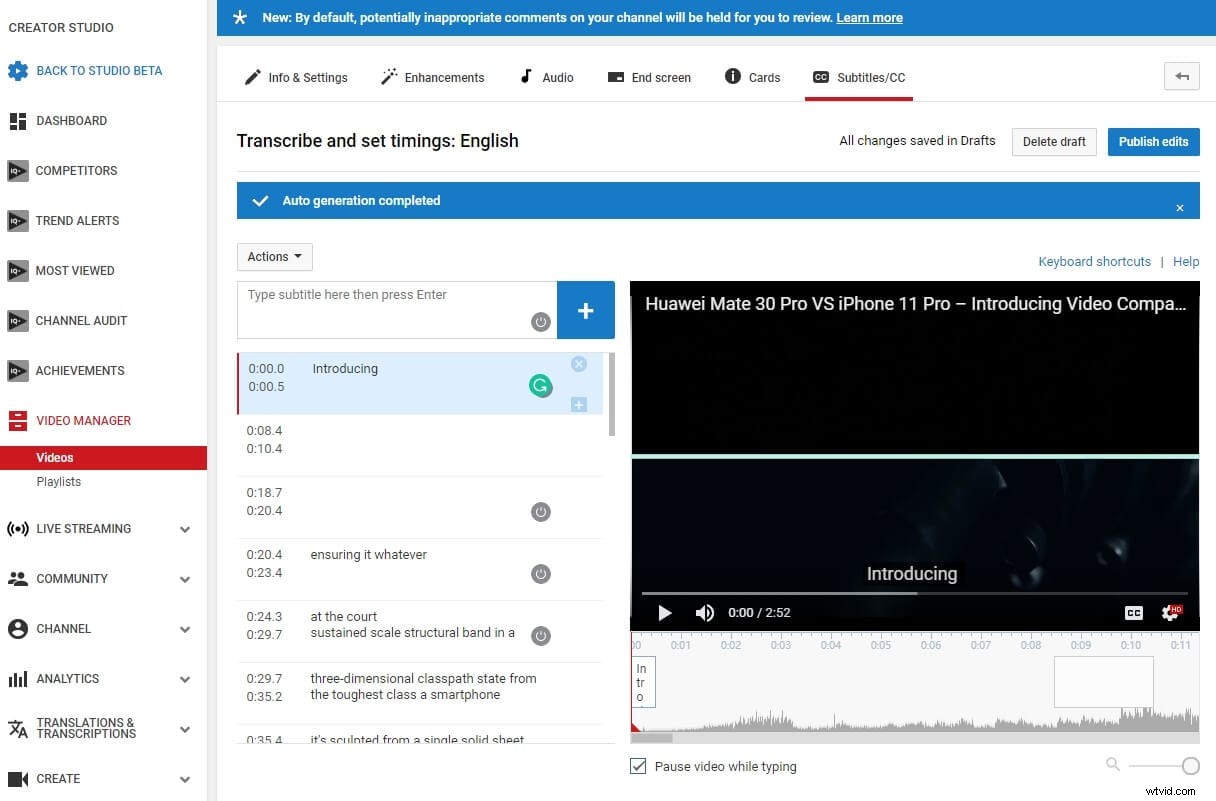
Cuando haya terminado, puede confirmar los cambios que ha realizado haciendo clic en Publicar ediciones. y los subtítulos se mostrarán junto al título de tu video en el Administrador de videos .
3. Función de subtítulos automáticos de Facebook
Esta herramienta solo está disponible en inglés estadounidense. para anunciantes en EE. UU. y Canadá, y puede ser bastante útil para los usuarios de Facebook que suelen subir videos en este idioma a sus perfiles. Sin embargo, la función de subtítulos automáticos de Facebook no es del todo confiable, lo que significa que debe revisar todos los subtítulos que genera.
Ir a la página de inicio de Facebook o a tu página de perfil y haz clic en Foto/Video opción que se encuentra en el menú Crear publicación . Ubique el video que le gustaría subir a su página de Facebook, inserte el título del video o añadir un comentario sobre el video y haga clic en el botón Compartir una vez que se carga el video.
El video se mostrará en su página de perfil y debe hacer clic en el botón Generar. que se encuentra en la parte superior de la publicación. En caso de que no pueda ver el botón Generar, simplemente debe hacer clic en el botón Editar publicación , busca Subtítulos y subtítulos (CC) y luego elija el Idioma del video .
Revise los subtítulos que acaba de generar para asegurarse de que no haya errores y, una vez que haya realizado todas las ediciones necesarias, debe hacer clic en el botón Guardar en video. Entonces tu video tendrá subtítulos.
4. Función de subtítulos automáticos VEED.IO
VEED es un sencillo editor de vídeo en línea. Una de las características más recientes que han agregado es la capacidad de generar automáticamente subtítulos y subtítulos a partir de audio de video usando IA. El software toma el audio de su archivo de video y luego genera texto y códigos de tiempo. Puede mirar a través del texto con subtítulos automáticos y hacer ediciones en los editores, y puede elegir entre un montón de estilos de texto. Una vez que esté satisfecho con su video, puede descargarlo, no se requiere una cuenta. A continuación se muestra cómo funciona:
Vaya a la página de inicio de VEED y haga clic en Subir video , y se le llevará a la página de edición. (nota:la versión gratuita se limita a cargar videos dentro de los 50 MB, y debe actualizar a la versión Pro para una carga ilimitada). No necesita una cuenta para editar un video con VEED, pero lo recomiendo para que pueda guarda tus proyectos.
A continuación, haz clic en el Subtítulo y se le presentan tres opciones, haga clic en Subtítulos automáticos opción. Aquí puede elegir el idioma en el que desea los subtítulos del video, pero está configurado como inglés estadounidense de manera predeterminada. A continuación, haga clic en Inicio y el software que genera los subtítulos, esto no debería tomar más de 60 segundos dependiendo de la duración de su video. Ahora podrá ver los subtítulos que se han generado, y podrá editar los siguientes y también cambiar los códigos de tiempo.
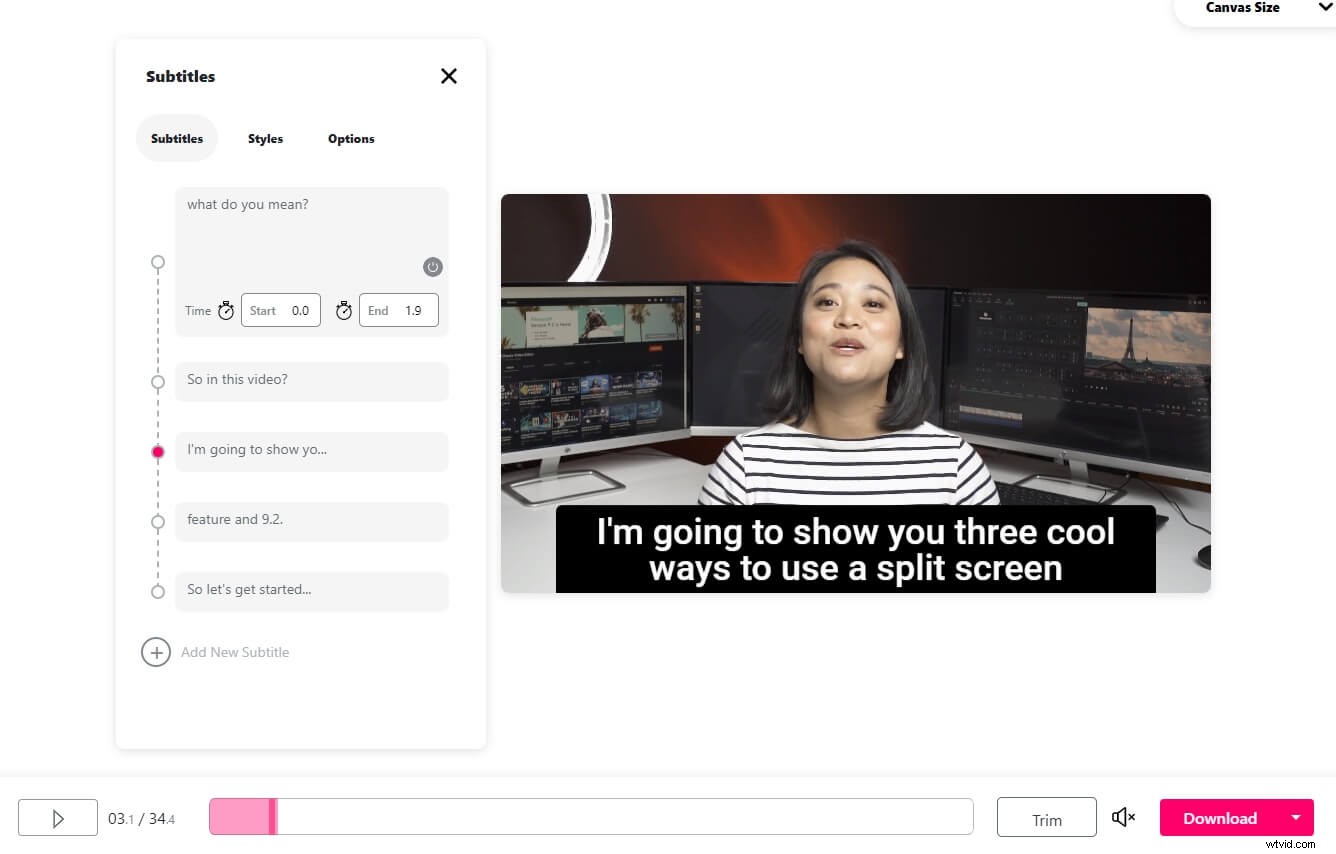
Tienen un montón de estilos de texto diferentes entre los que puede elegir, pero normalmente lo mantengo predeterminado. Si se desplaza hasta la parte inferior, puede exportar los subtítulos como archivos SRT, o si desea grabar los subtítulos en el editor, puede simplemente hacer clic en descargar en la esquina inferior derecha.
5. Creador automático de subtítulos Kapwing (Beta)
Kapwing lanzó una nueva versión beta del creador de subtítulos, que proporciona la función de generación automática de subtítulos. Puede pegar la URL del video o cargarlo desde su computadora, o probar una muestra de video para experimentar esta nueva función.
Haga clic en la opción Generar automáticamente y Kapwing comenzará a generar los subtítulos. Como dijo, esta herramienta aún se encuentra en la etapa Beta y los subtítulos generados no son 100% precisos. Puede escribir el texto en la hora en la interfaz del Editor para revisarlo en consecuencia. Además de generar subtítulos automáticamente, Kapwing Subtitle Maker también le permite cargar el archivo SRT.

Interfaz del creador de subtítulos Kapwing:generada automáticamente
6. Amara
Esta plataforma en línea no es un generador de subtítulos verdaderamente automático, pero ayuda a sus usuarios a sincronizar los subtítulos con videos. En caso de que quiera crear los subtítulos usted mismo, también puede usar Amara para escribir el texto, pero si este proceso es demasiado largo para usted y está buscando una manera de ahorrar algo de tiempo, entonces probablemente debería generar el archivo de subtítulos usando plataformas de voz a texto como Amber Script o Watson.
Una vez que haya logrado convertir toda la narración o el diálogo de su video en texto, debe dirigirse a la plataforma Amara que le permite agregar un archivo de subtítulos a un video. El vídeo para el que desea crear un archivo de subtítulos debe estar almacenado en línea para que puedas enlazarlo. En caso de que no tenga un servidor web donde pueda cargar el archivo de video, puede usar una plataforma de alojamiento de videos como Vimeo para almacenar su archivo en línea.
Inserta la URL del video en el cuadro de dirección , luego haga clic en el botón Comenzar , y la plataforma agregará su video a su sistema de subtitulado. En el lado izquierdo del editor de subtítulos, podrás ver la siguiente pregunta:'¿Ya tienes subtítulos para este video? Subirlos directamente . Haz clic en 'Subirlos directamente' opción para agregar el texto que ha generado anteriormente usando una plataforma de texto a voz, y una vez que Subir subtítulos aparece una ventana emergente en la pantalla, debe seleccionar el idioma que se usa en el video y en el archivo de texto que está cargando.
Presiona el botón Subir para agregar el archivo de texto a su video y luego haga clic en Editar subtítulos botón que se encuentra en el lado izquierdo del editor. El proceso de sincronización de los subtítulos con tu vídeo puede ser más o menos complicado, dependiendo de la duración del vídeo o de la cantidad de diálogos que tenga. Lo importante es ser paciente y estar atento a los detalles porque un retraso de subtítulos de solo un par de segundos puede arruinar por completo tu video.
Conclusión
Aunque es relativamente fácil generar subtítulos para vídeos compartes en YouTube o Facebook, las tecnologías de reconocimiento de voz que utilizan los generadores de subtítulos aún no son del todo confiables. Además, las plataformas como Amara no tienen sus propias tecnologías de texto a voz, y debe usarlas en combinación con las plataformas en línea que ofrecen este servicio.
